Lani je Apple predstavil novo in zmogljivo aplikacijo, imenovano Shortcuts. V bistvu je to platforma, ki uporabnikom omogoča ustvarjanje delovnih tokov, ki lahko združujejo in avtomatizirajo vse vrste opravil. Sama količina možnosti, ki jo prinaša aplikacija, je precej osupljiva in težko je vedeti, kje začeti.
Vsebina
- povezani članki
- 12. Apple Notes Clipper
- 11. Pretvori video v GIF
- 10. Časovnik Ne moti
- 9. Opomni me v službi
- 8. Omrežna orodja
- 7. Iskanje artiklov
- 6. Prenosnik za socialne medije
- 5. Temni način V2 (za brskanje po spletu)
- 4. 'Prevlečejo me'
- 3. Google prevajalnik
- 2. Iskanje slik
-
1. Davčni kalkulator
- Povezane objave:
povezani članki
- Bližnjice Siri ne delujejo na iPhone ali Apple Watch? Kako popraviti
- 10 priročnih bližnjic, ki jih lahko uporabljate vsak dan na vašem iPhoneu!
- Teh 10 bližnjic bo izboljšalo vašo izkušnjo Apple Music
- Bližnjice za iOS 12: prvi pogled na to, kako uporabljati in kako vpliva na prihodnost Siri

Čeprav lahko poskusite ustvariti lastno bližnjico Siri, to ni tako preprosto, kot se zdi!
Na srečo je v uradni galeriji bližnjic in galerijah bližnjic tretjih oseb na voljo množica bližnjic, ki so jih ustvarili uporabniki in jih pripravil Apple.
Tukaj je 12 dobro ocenjenih in uporabnih bližnjic, ki smo jih izbrali za pomoč pri začetku.
12. Apple Notes Clipper
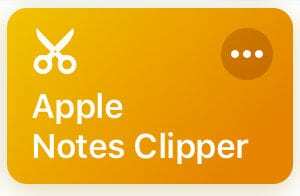
Apple Notes je odlična aplikacija z nekaj zmogljivimi domačimi zmogljivostmi. Vendar mu manjka nekaj, kar imajo druge možnosti, kot sta Evernote in OneNote: spletni strižnik, ki je enostaven za uporabo. To je spodbudilo Andrewa Orra iz MacObserverja, da je ustvaril ta preprost strižnik besedila.
V bistvu kopirate URL v odložišče in zaženete bližnjico. Ko to storite, bo samodejno poskušal »prirezati« besedilo tega članka in ga dodati v novo opombo. Prav tako bo skeniral in vnesel informacije, kot so naslov, avtor, napisani datum in izvorni URL.
Dobite ga tukaj.
11. Pretvori video v GIF
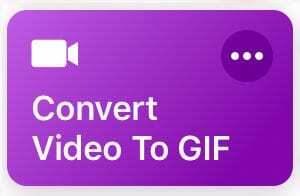
Eno najbolj nespornih dejstev o internetu je, da so GIF-i super (ne glede na to, kako jih izgovorite). Toda ustvariti GIF za sebe in druge je lahko presenetljivo težko. Tu pride ta priročna, a preprosta bližnjica.
Bližnjice za pretvarjanje videa v GIF naredijo, kar piše na pločevinki. Ko ga prikličete, vas bo pripeljal v podokno Videoposnetki. Izberite videoposnetek in ta vas bo vodil skozi postopek obrezovanja posnetka. Tapnite Shrani in dobili boste GIF. Prepričajte se, da ste GIF shranili z uporabo lista Skupna raba.
Dobite ga tukaj.
10. Časovnik Ne moti
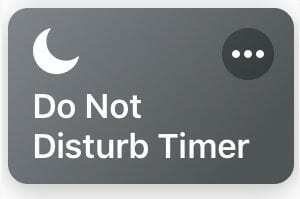
Način Ne moti je enostaven za aktiviranje in dovolj enostaven za izklop. Najtežji del je, da ga ne pozabite deaktivirati, ko ga vklopite. Če ste ga pozabili vklopiti po ogledu filma v kinu ali na delovnem sestanku, niste sami.
Ko uporabite bližnjico prek aplikacije Bližnjice, vas bo pozvala, da vnesete nastavljen čas. Toliko časa želite, da je način Ne moti aktiviran. Ko ga vnesete, samo tapnite Končano in samodejno onemogoči način Ne moti, ko se čas izteče.
Dobite ga tukaj.
9. Opomni me v službi
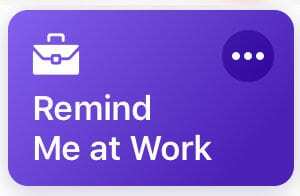
Če ste se kdaj morali spomniti na nekaj v službi, smo vam priporočili bližnjico Opomni me na delovnem mestu. To je ponudba, ki jo je ustvaril Apple, ki je tako preprosta in uporabna, kot se sliši.
Z bližnjico so opomniki na podlagi lokacije preprosti. Vse kar morate storiti je, da vnesete svoj domači ali službeni naslov in omogočite bližnjici dostop do svojih opomnikov. Ko to storite, bo bližnjica samodejno sprožila opomnik, ko ste na določeni lokaciji.
Dobite ga tukaj.
8. Omrežna orodja
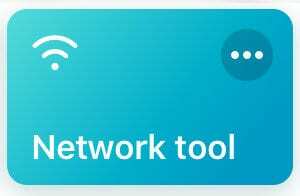
Omrežja Wi-Fi lahko skrivajo skrivnosti, zato je bila verjetno izumljena ta bližnjica omrežnega orodja. Združuje vrsto različnih zmogljivosti testiranja in gledanja omrežja v paket, ki je preprost za uporabo. Preprosto ga prenesite v svojo aplikacijo za bližnjice in vsa ta orodja boste imeli na dosegu roke.
Lahko preizkusite ping na Google.com, prikažete informacije o vašem omrežju Wi-Fi, izvedete test hitrosti, glejte lokacijo vašega fizičnega IP-ja, poiščite napredne informacije o Wi-Fi-ju in celo delite svoje omrežje Wi-Fi prek QR Koda.
Dobite ga tukaj.
7. Iskanje artiklov
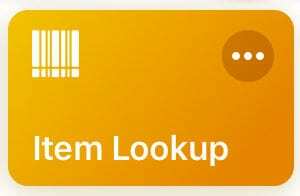
Tukaj je scenarij: v eni trgovini najdete popoln izdelek, vendar bi radi vedeli, ali dejansko dobite najboljšo ponudbo zanj. Ta izdelek lahko iščete na drugih spletnih mestih trgovin ali pa preprosto zaženete to uporabniško ustvarjeno bližnjico.
Ko ga aktivirate, bo uporabil vašo kamero iPhone za skeniranje črtne kode. Nato bo prikazal seznam za ta izdelek na Amazon, Walmart ali Target. Če ima bližnjica slabo stran, je ta, da ne morete primerjati cen za vse tri trgovine hkrati. Vendar je veliko bolje, kot da poskušate iskati predmete ročno.
Dobite ga tukaj.
6. Prenosnik za socialne medije
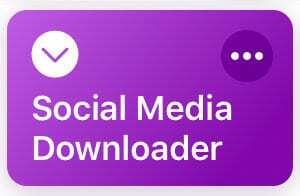
Večina platform družbenih medijev ne omogoča enostavnega prenosa vsebine z njihovih spletnih mest v vašo napravo. Tudi Applovi pravilniki o napravah ne pomagajo. Toda ta preprosta uporabniška bližnjica vam lahko pomaga, da zaobidete te omejitve in naredite nekaj, kot je recimo prenos videoposnetka iz YouTuba v napravo iOS.
To je preprosta bližnjica, ki jo aktivirate prek lista za skupno rabo v Safariju. Ko to storite, lahko prenesete slike in videoposnetke različnih kakovosti. Podpira vsebino iz YouTuba, Facebooka, Twitterja, Dailymotiona in Instagrama ter bo samodejno shranil navedeno vsebino v vašo aplikacijo Fotografije.
Dobite ga tukaj.
5. Temni način V2 (za brskanje po spletu)
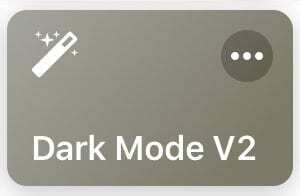
iOS trenutno nima sistemskega temnega načina. Prav tako ne veliko spletnih mest. Toda tako kot funkcija Smart Invert v iOS-u lahko ta bližnjica v temnem načinu olajša branje svetlih spletnih strani pozno zvečer.
Preprosto tapnite list Share in izberite Dark Mode Version 2 prek ikone bližnjice. Bližnjica nato prekriva spletno stran na črno ozadje z belim besedilom. Upoštevajte, da bo tudi obrnil barve na slikah, zato je večinoma uporaben za brskanje po besedilu.
Dobite ga tukaj.
4. 'Prevlečejo me'
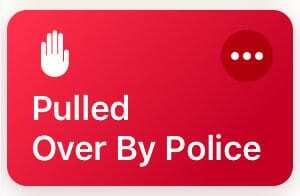
Rutinski policijski postanek je le rutinski policijski postanek, dokler ni. Ne glede na to, kakšni so vaši občutki glede te zadeve, je resnično koristno, če imate možnost zapisati situacijo. To naredi ta bližnjica, pa tudi več drugih priročnih nalog.
Vse kar narediš je, da rečeš "Hej Siri, ustavljajo me." Bližnjica bo nato začasno ustavila vašo glasbo, obrnite zmanjšajte svetlost, aktivirajte način Ne moti in začne snemati video prek sprednje kamere. Lahko ga celo nastavite tako, da ta videoposnetek pošlje vnaprej določenemu stiku.
Dobite ga tukaj.
3. Google prevajalnik
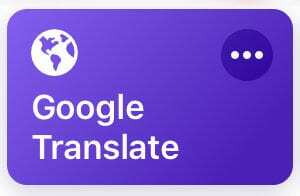
Google Translate je priročno orodje, ki vam lahko pomaga razumeti ali prenesti preproste besedne zveze v tujem jeziku zelo hitro. Če pa vam raje ni treba iti v Google, da bi jo uporabili, lahko namesto tega prenesete to bližnjico Siri.
Je osupljivo preprosta, kar je njena lepota. Vzameš nekaj besedila in izbereš jezik, v katerega ga želiš prevesti. Bližnjica nato predstavi prevedeno besedilo in vam ponudi možnost, da ga delite ali kopirate v odložišče.
Dobite ga tukaj.
2. Iskanje slik
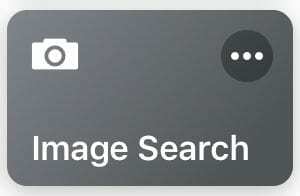
Iskanje povratnih slik je dovolj preprosto na Macu ali PC-ju, vendar je v iOS-u malo prevarantsko. Če na primer uporabljate Google Chrome, boste morali zahtevati namizno različico Googla, saj spletno mesto ne podpira iskanja slik v mobilni različici.
S to bližnjico je lažje. Vse kar naredite je, da zaženete bližnjico in izberete sliko, ki jo želite iskati. Od tam vas bo bližnjica pripeljala do rezultatov. Privzeto uporablja iskanje Google, vendar ga boste morda lahko prilagodili, če se želite poglobiti v dejanske korake bližnjice.
Dobite ga tukaj.
1. Davčni kalkulator
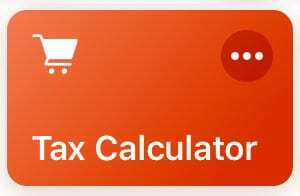
Večino časa ne boste vedeli, koliko prometnega davka doda vašemu celotnemu računu, dokler ne odjavite. Pri tej bližnjici Siri ni več nujno tako. Je dovolj uporaben in vsestranski za izlete z živili in nakupovanje.
Samo seštejte ceno vsakega artikla v kalkulatorju. Nato dodajte skupni znesek v bližnjice. Bližnjica vam bo nato dala znesek davka in celoten račun po davku. Prepričajte se, da ste prilagodili bližnjico tako, da vnesete lokalni davek, kjer koli že ste.
Dobite ga tukaj.

Mike je samostojni novinar iz San Diega v Kaliforniji.
Čeprav pokriva predvsem Apple in potrošniško tehnologijo, ima pretekle izkušnje s pisanjem o javni varnosti, lokalni vladi in izobraževanju za različne publikacije.
Na novinarskem področju je nosil kar nekaj klobukov, vključno s pisateljem, urednikom in oblikovalcem novic.